电脑系统怎么重装win7
- 时间:2023年11月01日 19:20:00 来源:魔法猪系统重装大师官网 人气:5389
电脑系统怎么重装win7,最近有不少的小伙伴都在询问这个问题,许多升级了win10系统的用户可能是感到win10不好用的缘故,也都有可能是因为其他方面的原因,所以想要更换回win7系统,那么,下面就由小编给大家演示一下具体的操作步骤吧。
工具/原料:
系统版本:win7
品牌型号:联想yoga13
软件版本:口袋装机1.2
方法/步骤:
方法一:通过借助口袋装机软件重装win7系统
1、电脑系统怎么重装win7,我们首先需要在电脑上下载安装口袋装机软件(http://www.koudaipe.com/),打开进入软件主页界面。

2、选择我们需要安装的win7系统,点击安装此系统,点击下一步。
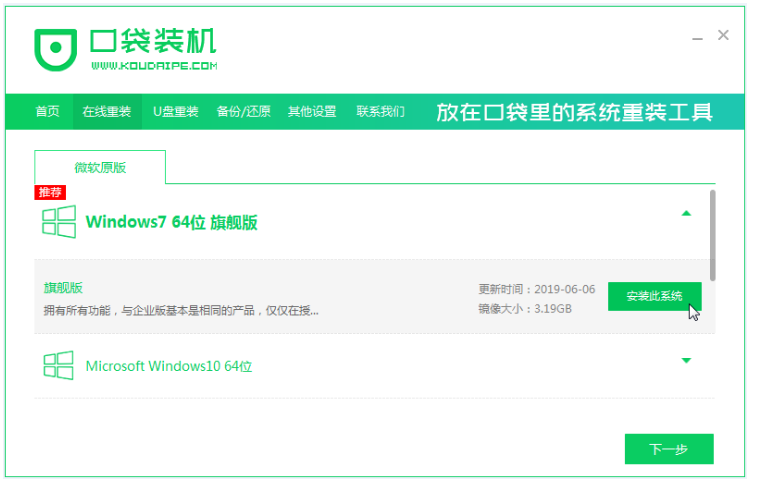
3、我们耐心等待系统镜像的下载。
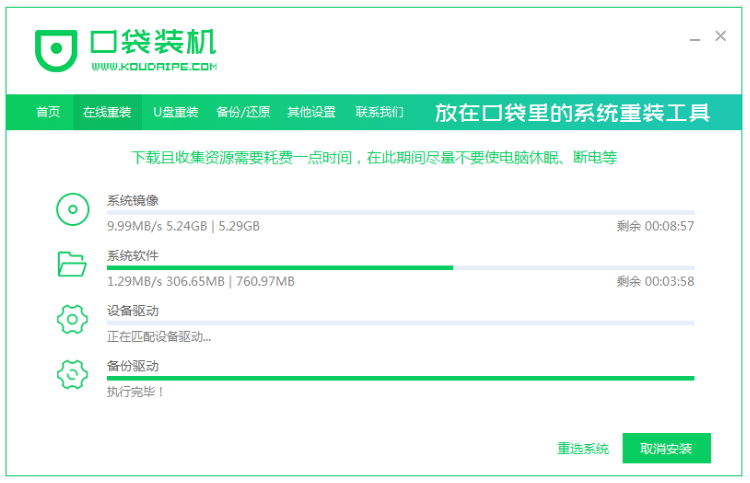
4、耐心等待部署完毕之后,点击立即重启。
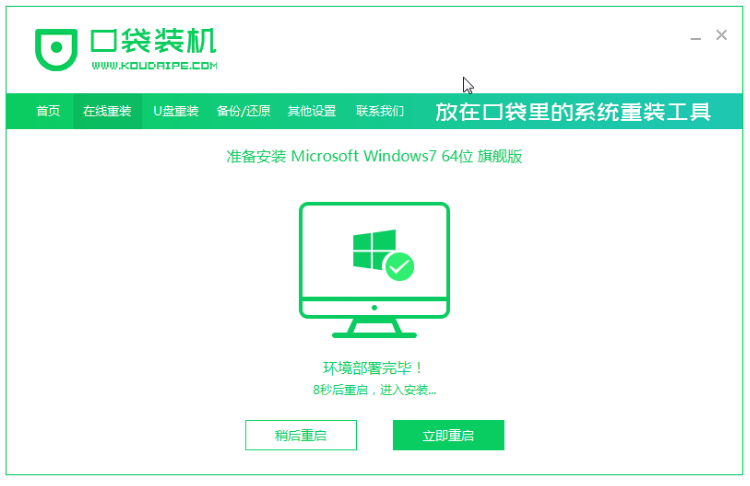
5、重启电脑的时候,选择口袋装机的PE系统重启。
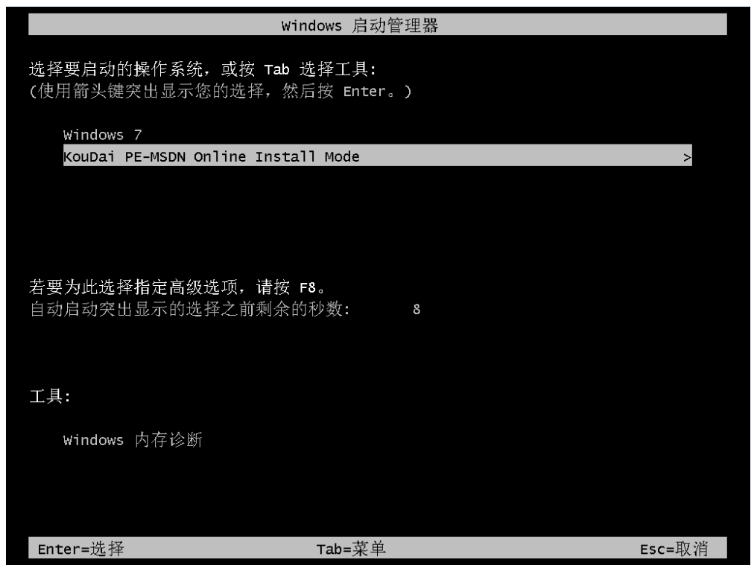
6、重启电脑完成之后,开始安装win7系统。
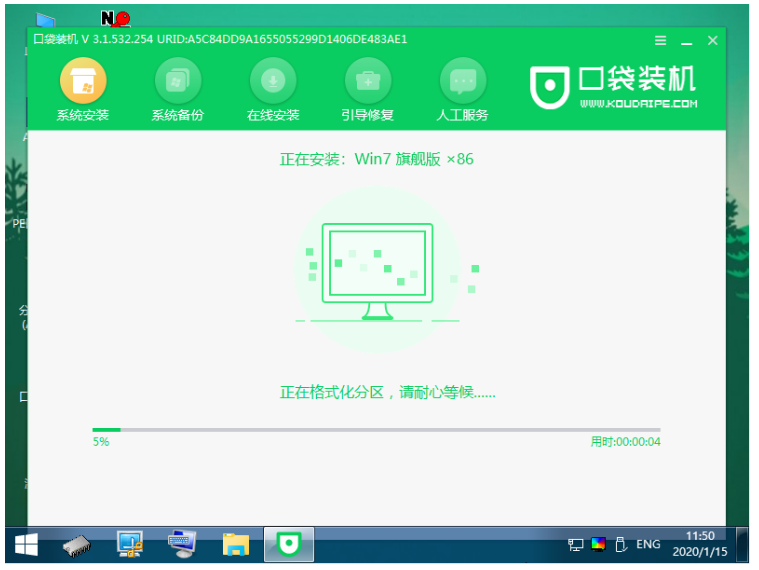
7、遇到弹出的窗口界面,点击”确定“就可以啦。
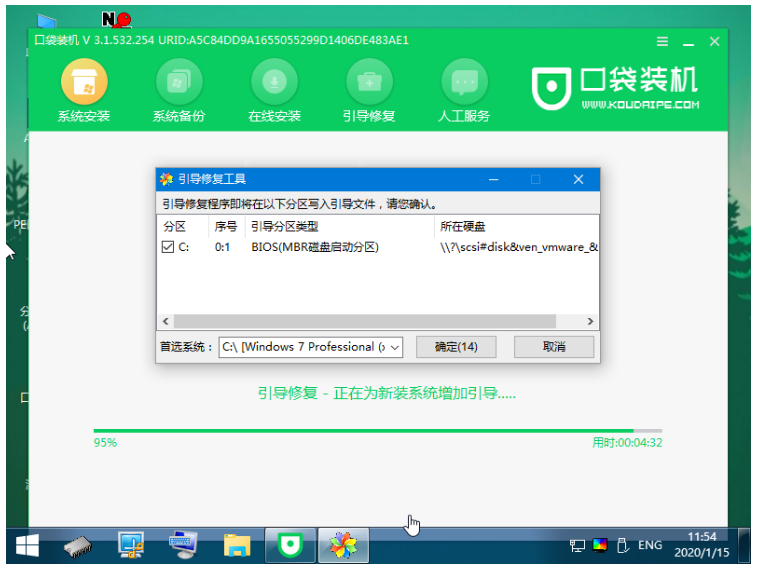
8、系统安装完成后,请按照指示耐心等待重启电脑,直到进入系统桌面即代表重装系统win7完成。

方法二:回滚恢复
1、同时按下键盘快捷键Win+I弹出设置界面,找到 更新和安全 选择进去。
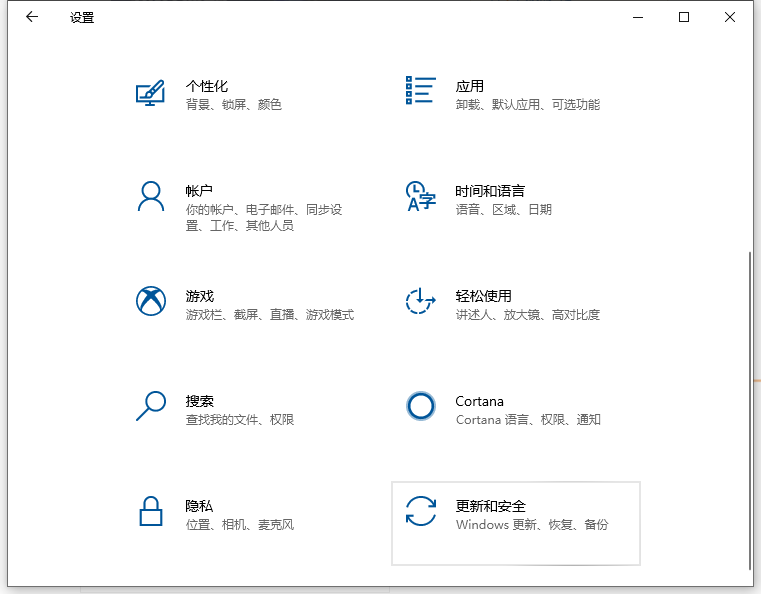
2、点击左侧的恢复,然后看到 “回退到windows7”的选项,单击开始。
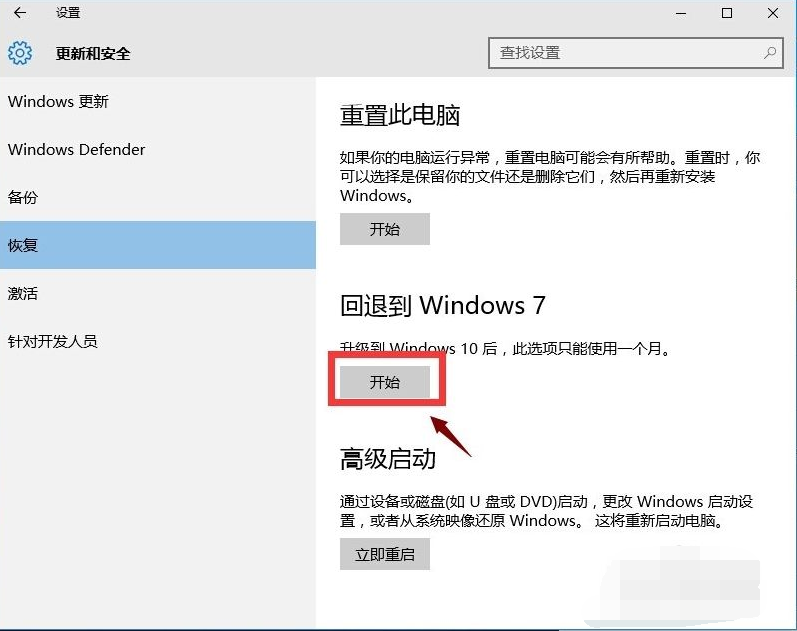
3、等待长时间的准备就可以退回win7了。
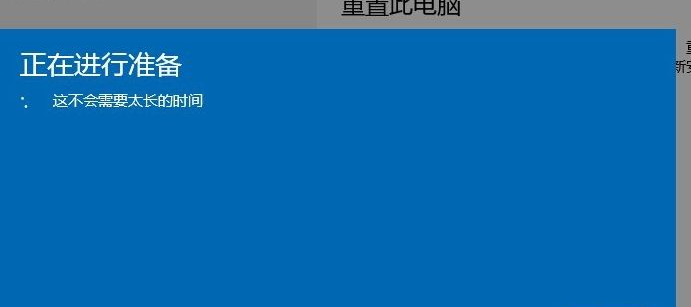
总结:
电脑系统怎么重装,电脑系统怎么重装win7,电脑系统重装win7的方法是什么
上一篇:电脑重装系统xp的步骤是什么
下一篇:怎么重装系统win7












